Hiển thị Command Prompt trong Windows 8
Ẩn sâu bên trong Windows 8 là cửa sổ nhắc lệnh đáng tin cậy, nơi bạn có thể nhập các lệnh dòng lệnh để thực sự “sành sỏi” với máy tính của mình. Thật không may, với mỗi phiên bản Windows mới, dường như cửa sổ nhắc lệnh ngày càng bị chôn vùi sâu hơn. Đừng bao giờ sợ hãi, mặc dù vậy; nó vẫn ở đó và một khi bạn biết bạn tìm nó ở đâu, bạn sẽ có thể gọi nó lên nhanh hơn bao giờ hết.
Nếu đang sử dụng Windows trên máy tính để bàn, cách dễ nhất để hiển thị cửa sổ nhắc lệnh là nhấn Win + X. Windows sẽ hiển thị một menu Ngữ cảnh ở góc dưới bên trái của màn hình. Lưu ý rằng có hai lệnh trên menu liên quan đến dấu nhắc lệnh:
Command Prompt. * Tùy chọn này hiển thị cửa sổ nhắc lệnh thông thường, sẵn sàng và lo lắng để hoàn thành mọi lệnh (hợp lệ) của bạn.
Command Prompt (Admin). * Cửa sổ nhắc lệnh này rất đặc biệt, vì nó mở ra ở “chế độ quản trị”. Chế độ này là cần thiết để một số lệnh được thực thi thành công. Nói chung, bạn chỉ cần mở cửa sổ nhắc lệnh trong chế độ này nếu bạn đã thử chạy một lệnh ở chế độ thông thường (không phải quản trị viên) và nhận được thông báo lỗi.
Nhấp vào phiên bản của dấu nhắc lệnh bạn muốn và sử dụng cửa sổ cho nội dung trái tim của bạn. Khi hoàn tất, bạn có thể đóng cửa sổ và quay lại thế giới Windows đáng yêu. (Xem Hình 1.)
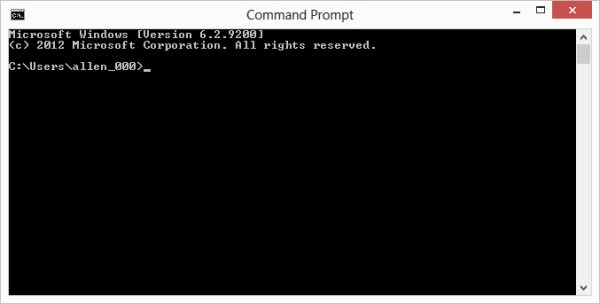
Hình 1. Cửa sổ nhắc lệnh trông rất lạ mắt và mang hơi hướng công nghệ cổ điển.
Nếu bạn đang sử dụng thiết bị màn hình cảm ứng, thì rất có thể bạn không có bàn phím. Trong trường hợp đó, bạn sẽ muốn làm theo các bước sau để hiển thị cửa sổ nhắc lệnh:
-
Vuốt lên từ cuối màn hình để hiển thị màn hình Ứng dụng. (Nếu bạn có chuột vào hệ thống, bạn cũng có thể nhấp chuột phải vào màn hình Bắt đầu và chọn Tất cả ứng dụng ở góc dưới bên phải của màn hình.)
-
Cuộn qua rất nhiều ứng dụng và tìm danh mục có tên “Hệ thống Windows”.
-
Nhấn hoặc nhấp vào tùy chọn Command Prompt. Windows hiển thị màn hình nền và sau đó mở một cửa sổ nhắc lệnh trên màn hình nền.
Mẹo này (12717) áp dụng cho Windows 8.